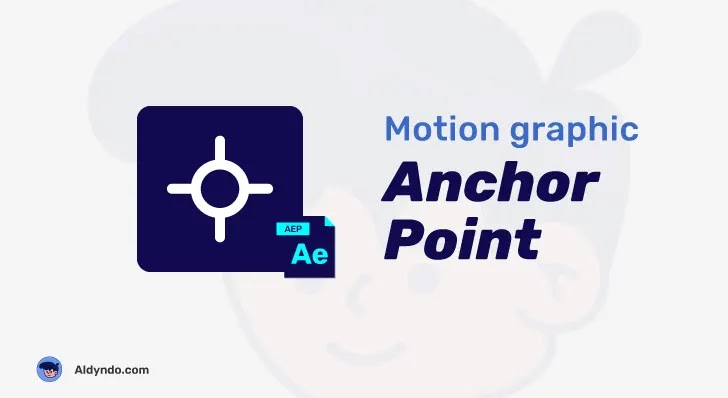Animasi karakter bicara di after effect
Animasi karakter bicara -
Di artikel ini sobat akan belajar bagai mana cara membuat
animasi karakter bicara di sofware animasi yang sring di gunakan oleh
motion designer yaitu after effecr.
Animasi karakter bicara ini biasanya di gunakan untuk animasi film, kartun dan
video animasi 2D dan 3D animasi. Dalam proses pembuatan animasi ini cukup
mudah kok, prosesnya hampir sama deangan tahapan peroses pembuatan
Animasi karakter 2Dyang sobat sudah pelajari sebelum nya. Untuk yang baru mampir di blog ini
sobat bisa bacanya kembali di artikel aldyndo yang berjudul "Buat Animasi karakter 2D Di illustrator dan after effect".
Tentu dalam proses editing untuk animasi karakter bicara ada dua sofware yang
harus di gunakan yaitu;adobe illustrator dan adobe after effect.
Dalam Hal ini sobat juga gak perlu khawatir kami juga udah siapkan file khusus
untuk karakter dan bentuk mulut nya.
Animasi karakter bicara di after effect
Cara buat animasi karakter bisa berbicara ini membutuhkan "gerakan" atau
"perubahan" bentuk mulut yang menyesuaikan huruf focal dalam sebuah kata,
seperti huruf A,I,U,E,O. Namun ada juga beberapa bentuk mulut lain
menyesuaikan huruf yang bukan vocal seperti M,S,L,F dan lain sebagai nya.
Untuk contoh bentuk mulutnya seperti gambar berikut ini:
Link download file mulut disini!
Setelah sobat mendownload file bahan animasi mulut tersebut, saat nya kita
edit untuk di animasikan. Tahapan ini akan membutuhkan sofware animasi yaitu
after effect. Sebenarnya ada dua cara mebuat animasi mulut ini pertama dengan
manual, dan yang kedua dengan plugin automatis.
Namun di ingatkan kembali di artikel ini kita akan belajar mengeditnya dengan
manual saja, agar sobat lebih bisa berkreasi dalam mengedit animasi mulut
karakter tersebut. Untuk yang menggunakan plugin, akan kami bahas pada artikel
berikutnya.
Atur ukuran dan posisi bentuk mulut
Setelah sobat mendownload file mulut di atas, sobat atur dahulu ukuran
bentuk dan posisi mulut nya. Untuk langkah dan caranya sebagi berikut.
Pertama - buat projek baru dan buka juga file yang telah di download.
Kedua - "posisikan semua bentuk mulutnya menumpuk di tengah"
lalu besarkan ukuran skala bentuk mulutnya. Perhatikan layer projek baru
sobat, pastikan layer nya ter isi per-satu bagian bentuk mulut yang berbeda.
Catatan: Untuk cara menempelkan shape mulut di setiap layer baru,
sobat bisa menekanCTRL+C(Copy)di layer file mulut (yang di download).
kemudian copy front (CTRL+F) di layer projek baru yang sobat buat.
Ketiga - Lakukan peng-Copy-an dengan perlahan. Jika semua shape mulut
sudah pada posisi layer nya masing masing, lalukan tahap
besarkan bentuk ukuran mulutnya dengan menekan "CTRL+A dan geser terpi shape dengan cursor". Jika saat membesarkan ukuran bentuk mulut tidak proposisi seperti gambar
berikut.
Ke Empat - Kecilkan kembali ukuran mulut atau tekan CTRL+Z, lalu buka menu windows
(menu di bagian atas) dan aktifkan menu transform.
Kelima - Kemudian seleksi semua shape mulut atau tekan CRTL+A dan aktifkan ceklis
di menu transform. Bisa lihat gambar di bawah.
Setelah itu bisa ulangi langkah "Ketiga" untuk memperbesar ukuran
bentuk mulut nya. Setelah semua langkah selesai sekarang sobat bisa
animasikan mulut karakter di after effect, lanjut ke cara berikutnya.
Animasi mulut karakter di After Effect
Untuk cara meng-animasikan mulut karakter di After Effect langkah - Langkah
nya sebagai berikut:
1. Buka after effect dan import file projek baru yang sobat buat.
2. Trim durasi mulutnya, caranya seleksi semua layer mulut kemudian
zoom durasi di timeline after effect sobat, lalu tekan "ALT+]" maka
semua durasi layer akan terpotong seperti gambar berikut
4. Pada layer terakhir panjangkan durasi sedikit di timeline dan
seting durasi komposisi samakan pada di durasi timline.
Dalam tahap ini, animasi mulutnya sudah bisa di gunakan, namun belum
dapat menyesuaikan dengan kata yang akan di animasikan. Sobat bisa
membuat animasi mulut nya terbut dapat di kontrol sesuai dengan
keinginan, agar bisa mengikuti kata seperti bicara tentunya, ya kan!.
Untuk cara edit agar bisa kontrol animasim mulut karakternya, sobat
terus baca ke tahap selanjutnya yaitu
animasi katakter bicara di after effect.
Animasi karakter bicara di after effect
Langkah dalam membuat Animasi karakter bicara di after effect tentu sobat siapkan dahulu karakternya, sobat bisa baca kembali artikel kami sebelum nya tentang cara membuat karakter 2D.
Langkah Pertama : Buat komposisi baru dan
masukan karakter 2D yang ingin di animasikan mulutnya.
Langkah ketiga : Klik kanan pada komposisi mulut karakter,
pilih "time" dan pilih enable time remapping. Pada time line akan
terdapat 2 keyframe dari time remap.
Langah ke Empat : Tambahkan slider control, cara nya
klik kanan pada kompisisi mulut karakter, pilih effect,
pilih expression control dan terakhir pilih
slider control.
Langkah ke Lima : Buka expression time remap dan joinkan ke slider
control. caranya Tahan ALT + klik kiri pada icon stopwatch di
time remap, Lalu arahkan pick whip time remap ke slider control
maka tampilan nya sebagai berikut.
Baca juga:
Expression after effect
a=effect("Slider Control")("Slider")
framesToTime(a)
framesToTime(a)
Tampilanya sebagai berikut!
Langkah ke tujuh : Pada slider control,
setting banyak nya bentuk mulut yang akan di animasikan, caranya
klik kiri pada "durasi slider", edit value dan bagian
"to:"ubah sesuai berapa banyak bentuk mulut, karena file bentuk
mulut yang sobat download ada 9, maka isi 9.
Langkah ke delapan : Aktifkan stopwatch slider control,
kemudian "pilih komposisi mulut" dan tekan huruf U dua kali, maka
akan terlihat keyframe slider. Untuk menyesuaikan animasi mulut dan
control huruf yang sesuai, sobat tinggal setting pada durasi slider di
angka yang sesuai kata atau huruf.
Hasil Render : Okey editing nya sudah jadi dan bisa di render (export), sobat telah berhasil membuat animasi
karakter bicara di after effect, Untuk hasilnya sebagai berikut.
Rangkuman
Membuat animasi karakter bicara di after effect bisa di perpadukan
dengan
animasi karakter
atau dengan main editing di
expression. sobat bisa mencampurkan kreatifitas sobat dalam membuat nya.
Dan itulah cara membuat animasi karakter bicara di after effecr. semoga
artikel ini bermanfaat dan jangan lupa untuk share jika bermanfaat.